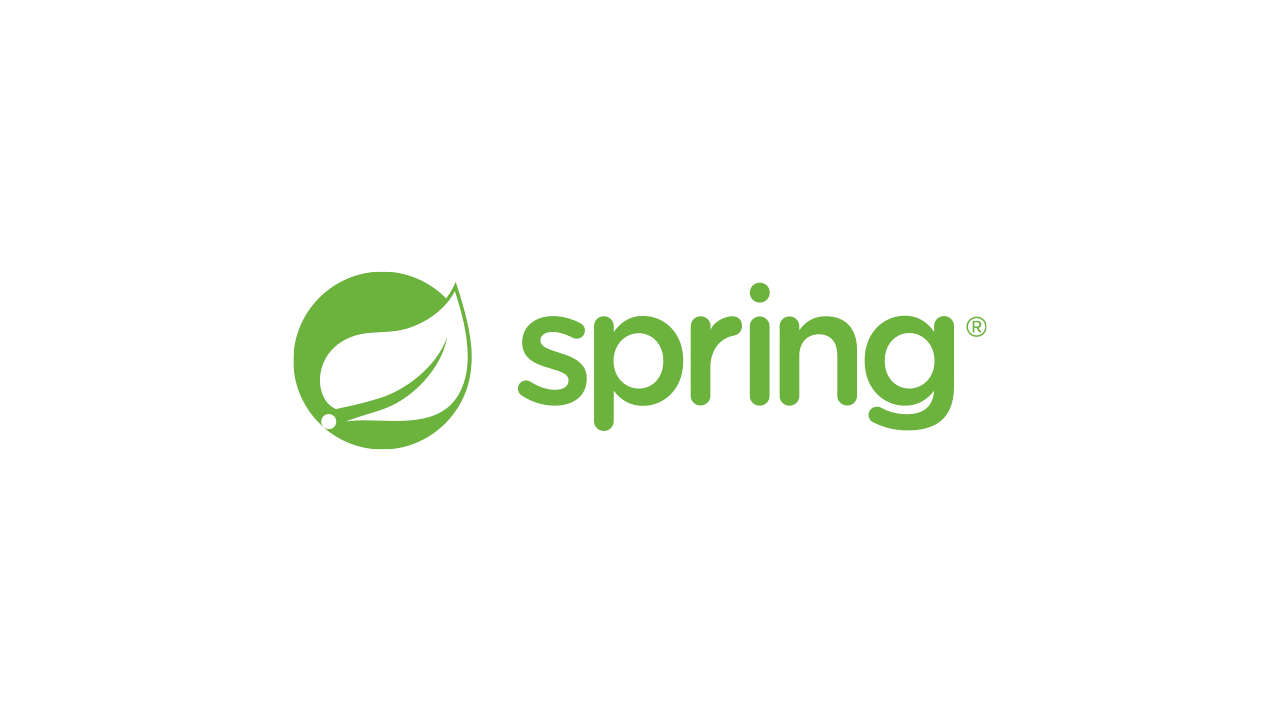파일 업로드 방식
브라우저 → 서버
<form>태그 사용- 페이지 이동과 동시에 첨부파일 업로드
<iframe>이용하여 화면 이동 없이 첨부파일 처리
- AJAX 이용
- 첨부파일을 별도로 처리하는 방식
<input type = 'file'>과 AJAX 처리- HTML5의 Drop and Drop 기능 또는 JQuery
서버에서 첨부파일을 처리하는 방법
서버상에서 첨부파일의 처리는 컨트롤러에서 이루어진다.
폼 태그를 이용하여 파일을 보낼 때는 POST로 처리해줘야 한다.
- commons-fileupload API 사용
- 서블릿 3.0 이상에서 지원하는 자체적인 파일 업로드 방식 사용
스프링의 첨부파일을 위한 설정
web.xml 파일의 servlet 태그 내에 <multipart-config> 태그를 추가한다.
<servlet>
<servlet-name>appServlet</servlet-name>
<servlet-class>org.springframework.web.servlet.DispatcherServlet</servlet-class>
<init-param>
<param-name>contextConfigLocation</param-name>
<param-value>/WEB-INF/spring/appServlet/servlet-context.xml</param-value>
</init-param>
<load-on-startup>1</load-on-startup>
<multipart-config>
<location>/Users/jueon/Desktop/study/spring/upload/temp</location>
<max-file-size>20971520</max-file-size> <!--20MB -->
<max-request-size>41943040</max-request-size> <!--40MB -->
<file-size-threshold>20971520</file-size-threshold>
</multipart-config>
</servlet>-
<location>: 파일 업로드 위치 -
<max-file-size>: 업로드 되는 파일의 최대 크기 -
<max-request-size>: 한번에 올릴 수 있는 최대 크기 -
<file-size-threshold>: 특정 사이즈의 메모리 사용 설정
web.xml은 톰캣(WAS) 자체의 설정이고, 스프링에서 업로드 처리를 하기 위해서는 MultipartResolver 타입의 객체를 빈으로 등록해야한다.
이는 웹과 관련된 설정이므로 servlet-context.xml을 이용하여 설정한다.
servlet-context.xml
<beans:bean id="multipartResolver" class="org.springframework.web.multipart.support.StandardServletMultipartResolver"/><form> 방식의 파일 업로드
컨트롤러 작성
UploadController
package com.ze.controller;
// import 생략
@Controller
@Log4j2
public class UploadController {
@GetMapping("/uploadForm")
public void uploadForm() {
log.info("get /uploadForm");
}
@PostMapping("/upload")
public void upload(MultipartFile[] uploadFile, Model model) {
String uploadPath = "/Users/jueon/Desktop/study/spring/upload/temp";
for (MultipartFile file : uploadFile) {
log.info("post /upload");
log.info("upload file name : " + file.getOriginalFilename());
log.info("upload file size : " + file.getSize());
File saveFile = new File(uploadPath, file.getOriginalFilename());
try {
file.transferTo(saveFile);
} catch (IOException e) {
e.printStackTrace();
}
}
}
}
- MultipartFile 타입
Spring MVC 에서 제공하는 파일 데이터를 처리하기 위한 타입- 제공하는 메서드
메서드 설명 String getName() 파라미터의 이름을 반환한다. (input 태그에 지정된 name 속성) String getOriginalFileName 업로드되는 파일의 이름을 반환한다. boolean isEmpty() 파일이 존재하지 않는 경우 true long getSize() 업로드되는 파일의 크기를 반환한다. byte[] getBytes() 바이트 배열로 파일 데이터를 반환한다. inputStream getInputStream() 파일 데이터와 연결된 InputStream을 반환한다. transferTo(File f) 파일 저장 InputStream : 바이트 기반 입력 스트림의 최상위 추상클래스
파일 데이터를 읽거나 네트워크 소켓을 통해 데이터를 읽거나 키보드에서 입력한 데이터를 읽을 때 사용
- 제공하는 메서드
뷰 작성
<%@ page contentType="text/html;charset=UTF-8" language="java" %>
<html>
<head>
<title>Title</title>
</head>
<body>
<form action="/upload" method="post" enctype="multipart/form-data">
<input type="file" name="uploadFile" multiple>
<input type="submit">
</form>
</body>
</html>
enctype="multipart/form-data
파일을 받기 위한 속성- multiple
해당 속성으로 한번에 여러개의 파일을 업로드 할 수 있다.
코드를 작성한 후 파일을 전송해보면 컨트롤러에서 이를 받고 로그를 출력하고 파일을 지정된 경로에 저장한다
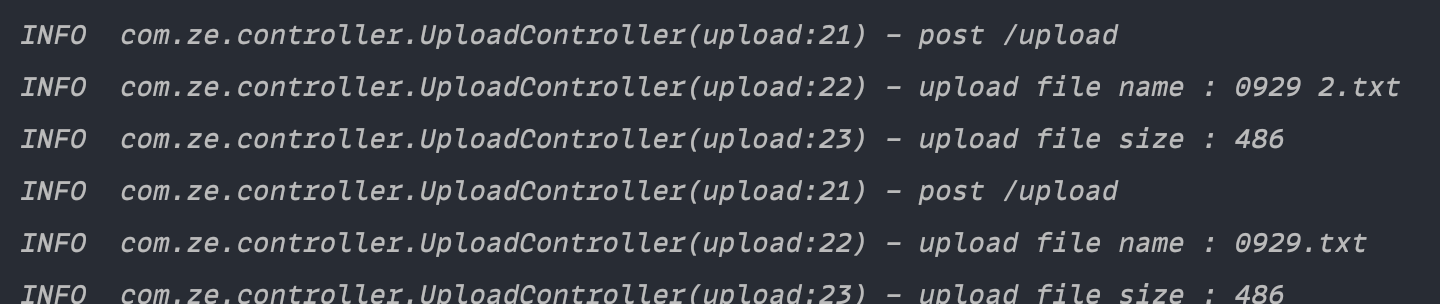
AJAX 이용 파일 업로드
FormData
Ajax를 이용하여 파일을 업로드 할 때는 FormData 객체를 이용한다
FormData는 폼을 쉽게 보내도록 도와주는 객체이며 HTML 폼 데이터를 나타낸다. ( 키 - 값 쌍으로 폼 값을 저장한다 )
RESTful API 엔드포인트에 폼 데이터를 전송해야하는 경우 유용하게 사용이 가능하다. 예를 들어 fetch 등의 네트워크 메서드를 사용할 때가 있다. 이 때 FormData 객체는 요청의 바디에 담겨져서 전송된다. 서버 관점에선 FormData를 사용한 방식과 일반 폼 전송 방식에 차이가 없다
let formData = new FormData(); // 빈 폼 데이터 객체 생성
let formData = new FormData([form]); // 폼을 받아서 폼데이터 객체를 생성
HTML에 form 요소가 있는 경우, 위와 같은 코드를 작성하면 해당 폼 요소의 필드 전체가 자동 반영된다
파일이 첨부된 폼을 전송할 때 HTTP 메시지의 Content-Type 속성은 항상 multipart/form-data이고 메시지는 인코딩되어 전송된다. 파일이 있는 폼도 당연히 이 규칙을 따르기 때문에 <input type="file">로 지정한 필드 역시 일반 폼을 전송할 때와 유사하게 전송된다.
FormData methods
FormData에 속하는 필드는 아래와 같은 메서드로 수정이 가능하다.
-
formData.append(name, value)– name과 value를 가진 폼 필드를 추가. 폼은 이름(name)이 같은 필드 여러 개를 허용하기 때문에 append 메서드를 여러 번 호출해 이름이 같은 필드를 계속 추가해도 문제가 없다. -
formData.append(name, blob, fileName)–<input type="file">형태의 필드를 추가. 세 번째 인수 fileName은 (필드 이름이 아니고) 사용자가 해당 이름을 가진 파일을 폼에 추가한 것처럼 설정해줌 -
formData.delete(name)– name에 해당하는 필드를 삭제 -
formData.get(name)– name에 해당하는 필드의 값을 가져옴 -
formData.has(name)– name에 해당하는 필드가 있으면 true를, 그렇지 않으면 false를 반환 -
formData.set(name, value)-append메서드 이외에 필드 추가 시 사용할 수 있는 메서드로,append메서드와 다른 점은set은 name과 동일한 이름을 가진 필드를 모두 제거하고 새로운 필드 하나를 추가한다. 즉set은 특정 name을 가진 필드가 단 하나만 존재하도록 보장한다. -
formData.set(name, blob, fileName)
컨트롤러 작성
@GetMapping("/ajaxUpload")
public void ajaxUpload(){
log.info("get /ajaxUpload");
}
@PostMapping("/ajaxUpload")
public void uploadAjax(MultipartFile[] uploadFile){
log.info("post /ajaxUpload");
String uploadPath = "/Users/jueon/Desktop/study/spring/upload/temp";
for (MultipartFile file : uploadFile) {
log.info("upload file name : " + file.getOriginalFilename());
log.info("upload file size : " + file.getSize());
File saveFile = new File(uploadPath, file.getOriginalFilename());
try {
file.transferTo(saveFile);
} catch (IOException e) {
e.printStackTrace();
}
}
}
뷰 작성
ajaxUpload.jsp
<%@ page contentType="text/html;charset=UTF-8" language="java" %>
<html>
<head>
<title>Title</title>
<script src="https://code.jquery.com/jquery-3.6.1.min.js"
integrity="sha256-o88AwQnZB+VDvE9tvIXrMQaPlFFSUTR+nldQm1LuPXQ=" crossorigin="anonymous"></script>
</head>
<body>
<div class="uploadDiv">
<input type="file" name="uploadFiles" multiple>
</div>
<button id="uploadBtn" >Upload</button>
<script>
$(function () {
$("#uploadBtn").on("click", function (e){
let formData = new FormData()
let inputFile = $("input[name='uploadFiles']");
let files = inputFile[0].files;
console.log(files)
// formData 필드에 파일 추가하기
for (let i = 0; i < files.length; i++) {
formData.append("uploadFile", files[i]);
}
$.ajax({
url : '/ajaxUpload',
processData : false,
contentType : false,
method: 'post',
data: formData,
success : function(result) {
console.log(result);
}
})
})
})
</script>
</body>
</html>
-
processData: false
서버로 보내지는 data는 "application/x-www-from-urlencoded"에 맞는 쿼리 문자열로 처리 및 변환된 형태이다.
ex) http://example.com/test/there?title=Main&page=1
ex) {key:value, key:value} -> key=value&key=value
DOMDocument 또는 기타 처리되지 않은 데이터(파일)을 보낼때는 이 옵션값을 false로 지정해야함. -
contentType: false
default 값 : "application/x-www-form-urlencoded; charset=UTF-8"
"multipart/form-data" 로 전송이 되게 옵션값을 false 지정 -
formData.append("uploadFile", files[i]);
append 시 설정해 준 name과 컨트롤러에서 받는 파라미터 name이 일치해야함!! ( 컨트롤러의public void uploadAjax(MultipartFile[] uploadFile){)
파일 업로드 시 고려할 점
- 동일 파일명이 업로드 되었을 경우 기존의 파일이 사라진다.
- 이미지 파일의 경우 원본 파일의 용량이 큰 경우 썸네일 이미지를 생성해야한다.
- 이미지 파일과 일반 파일을 구분해서 다운로드 혹은 페이지에서 조회하도록 처리하는 문제
- 첨부파일 공격에 대비하기 위한 업로드 파일의 확장자 제한